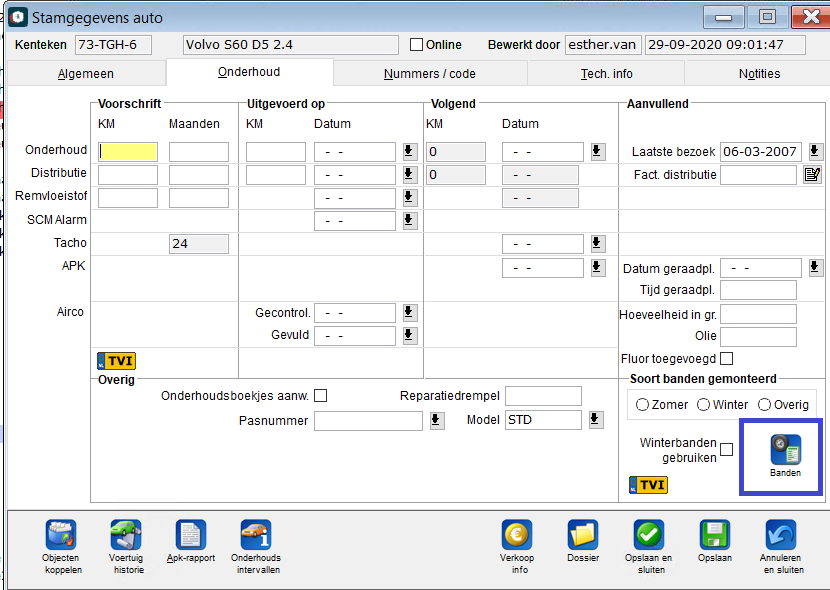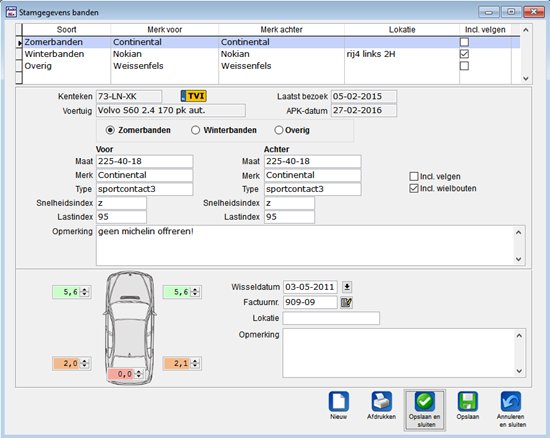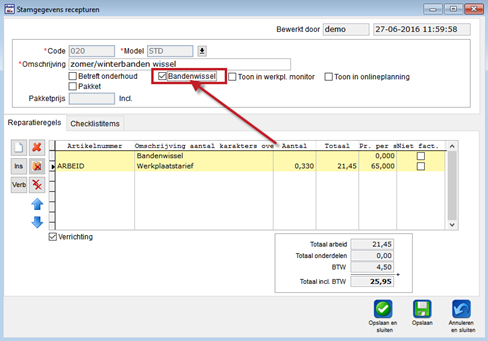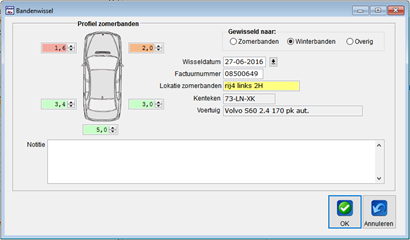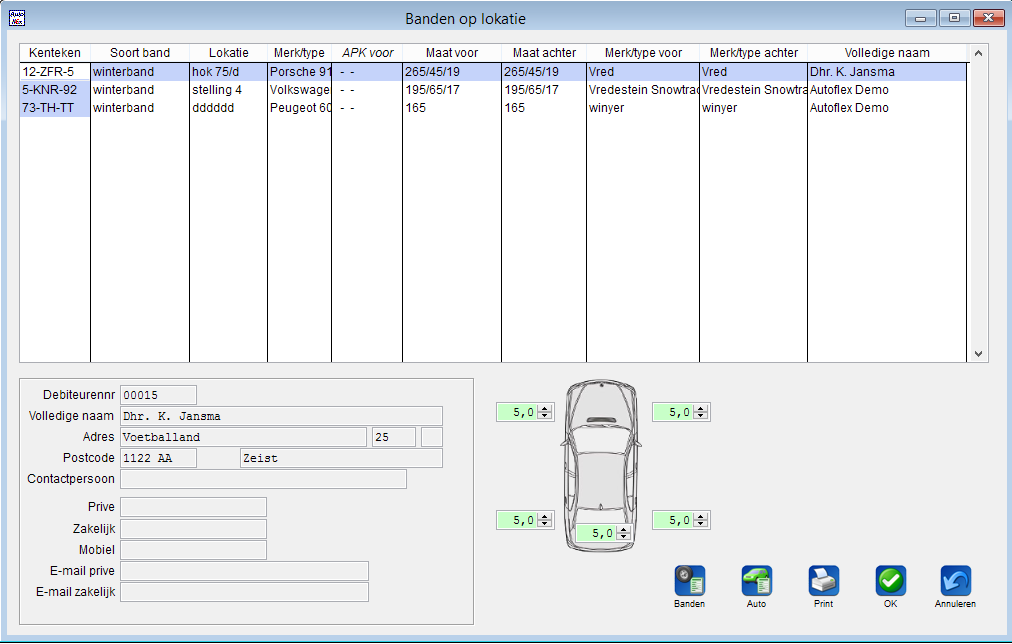Bandenwissel bijhouden in Autoflex
De volgende onderwerpen worden hieronder besproken:
De gegevens van banden van de klant kun je vastleggen in Autoflex. Hiermee heb je snel inzicht in de opgeslagen banden, en kun je desgewenst etiketten afdrukken middels een (banden-)labelprinter.
Stap 1. Werkwijze vastleggen gegevens
Let op: Zorg dat je voor elk voertuig minimaal 2 bandensets aanmaakt, om correct gebruik te kunnen maken van deze module.
Auto’s → Onderhoud → Banden |
|
Stamgegevens banden |
|---|
Let op: Voor het correct registreren van de wisselgegevens dien je minimaal een zomerset en een winterset aan te maken! Heb je nog niet alle gegevens, dan kun je die later aanvullen. |
Stap 2. Bandenwissel registreren
Via een werkorder kan Autoflex registreren wanneer je een bandenwissel uitvoert. Dit is het eenvoudigst wanneer je gebruik maakt van een receptuur met het kenmerk ‘Bandenwissel’.
Stamgegevens recepturen |
|---|
|
Bandenwissel scherm |
|---|
Wanneer het receptuur toegevoegd wordt op de werkorder registreert Autoflex dat het een bandenwissel betreft. Bij het verwerken van de order tot factuur verschijnt een extra scherm waarin je de profieldieptes kunt aangeven, zodat alles goed opgeslagen wordt. |
Werkorder → Bandenwisseling |
|---|
Maak je liever geen gebruik van recepturen, dan kun je handmatig per werkorder aangeven of het een bandenwissel betreft. Dit doe je in het tabblad ‘Bandenwissel’, het meest rechtse tabblad van de werkorder. Bij het verwerken van de order naar factuur krijg je dan eveneens het bovenstaande scherm te zien. |
Stap 3. Rapport opgeslagen banden
Een overzicht met de opgeslagen banden kun je terug vinden via Rapportages > Auto’s > Opgeslagen banden.
Rapportages → Auto’s → Opgeslagen banden |
|---|
Hier zie je overzichtelijk welke banden van welke auto van welke klant waar zijn opgeslagen, evenals de profieldieptes. Je hebt de mogelijkheid om via de knoppen onderin naar de stamgegeven van een band te gaan, de stamgegeven van een auto of je kunt een overzicht uitprinten om zo klanten te benaderen voor de komende wissel. Je kunt dan gelijk de klanten desgewenst adviseren om nieuwe banden aan te schaffen als de profieldiepte niet meer voldoet. |
Gerelateerde artikelen